SUBMITCLIMB.COM – Sebelumnya kita sudah pernah membahas tentang LastPass dan Google Password Manager. Daftar password…

Bagaimana Cara Menghilangkan Watermark di Video – Mudah dan Cepat
Pelajari Cara Menghilangkan Watermark di Video.
Berbagi konten visual dalam bentuk video dan photo melalui sosial media dan channel YouTube bisa memberi manfaat dalam banyak hal. Sayangnya di dunia yang serba online ini tidak ada yang namanya perlindungan dan penghargaan terhadap konten-konten yang dibuat oleh sang kreatornya. Alasan inilah yang akhirnya membuat banyak pembuat video profesional yang akhirnya memberikan watermark di setiap video yang mereka buat untuk tujuan melindungi konten video mereka dari penggunaan ilegal dengan menambahkan logo atau watermark.
Dalam kasus tertentu mungkin Anda ingin menggunakan beberapa konten yang ada di Internet untuk tujuan pengajaran dan Anda ingin menghilangkan semua watermark yang ada di dalam konten itu baik itu konten dalam bentuk photo ataupu video bergerak.
Di zaman yang terus maju ini meskipun sebuah konten sudah di kasih watermark tidak menutup kemungkinan bisa dihilangkan dan digunakan lagi sehingga watermarknya benar-benar hilang. Ada beberapa cara untuk menghilangkan watermark yang ada di sebuah video jika Anda belum membeli footage melalui website tertentu. Anda bisa menghilangkan watermark yang ada di sebuah video dengan sedikit tehnik pengeditan gambar atau Anda bisa menggunakan beberapa program komputer untuk menghapus logo dan juga watermark.
Untuk menghapus logo atau watermark di sebuah foto sendiri ada banyak cara dan ada banyak program yang bisa kita gunakan. Salah satu cara untuk menghapus watermark pada sebuah foto, Anda bisa menggunakan cara-cara yang ada di dalam artikel yang pernah saya buat ini:
- Cara Cepat Menghapus Watermark Foto
- Cara Menghilangkan Background Foto hanya dengan 2 kali klik
- Cara Menghapus Watermark di Photoshop dengan Spot Healing Brush Tool
Itu adalah cara menghapus gambar atau foto dengan beberapa tehnik, panduan yang saya buat ini akan saya update terus menerus jika ada trik yang baru, jadi pastikan kalian subscribe email berlangganan di website ini dan juga subscribe channel YouTube SUBMITClimb. Untuk info lebih lengkap apa saja manfaatnya jika Anda subscribe ke blog dan channel SUBMITCLimb? Silahkan Anda baca di halaman About Us ini.
Jadi itu adalah cara menghapus watermark di foto, sedangkan untuk di video sendiri tentu caranya berbeda dengan apa yang saya tunjukkan di dalam panduan yang saya tulis sebelumnya.
Saran saya jika video yang Anda buat memang untuk kepentingan perusahaan atau organisasi yang nantinya bisa dilihat oleh orang banyak atau di share untuk tujuan pekerjaan atau misi kemanusiaan dan lainnya, sebaiknya Anda membeli footage secara resmi dari beberapa penyedia free stock foto dan video, lihat daftarnya di artikel Daftar Website Penyedia Stok Video Gratis – Daftar Free Stock Footage.
Saya secara pribadi sudah mengumpulkan beberapa tehnik dan cara yang saya pelajari dari internet dan saya akan mencatatnya ke dalam catatan di website ini untuk bisa saya pelajari ulang dan saya bagikan kepada para pembaca website ini, tentunya semua tehnik dan cara yang akan saya bagikan ini adalah cara dan tehnik yang paling bagus untuk menghapus watermark pada video yang akan kita gunakan.
Di sini kita akan berfokus untuk menggunakan Wondershare Filmora9 (Filmora versi 9 yang terbaru), dengan menggunakan software ini Anda bisa menghapus logo dan juga watermark. (hasil bergantung dari footage itu sendiri) tetapi selain menggunakan WonderShare kita akan menggunakan cara lain seperti ini:
- Cara Pertama: Menghapus Watermark video dengan Wondershare Filmora
- Cara Ke Dua: Menghapus Watermark video secara online
- Cara ke Tiga: Menghapus Watermark video dengan Remove Logo Now
Langkah 1: Cara Mudah Menghapus Watermark video dengan menggunakan Filmora
Untuk menghilangkan Watermark dari video Anda dengan menggunakan software Wondershare Filmora menurut saya sangat mudah sekali, sebetulnya cara ini bisa kita gunakan dengan menggunakan software pengeditan video lainnya seperti Adobe Premiere, VEGAS Pro, HitFilm Express dan lainnya.
Cara ini sangat basic sekali dan fiturnya juga ada di software editing lain yang Anda gunakan saa ini. Tidak dibutuhkan keahlian khusus untuk menghapus watermark di video. Yang akan Anda lakukan adalah memilih metode yang paling tepat dan sesuai dan panduan ini bisa Anda ikuti dengan mudah.
Untuk bisa mengikuti panduan ini Anda di wajibkan untuk menggunakan dan menginstall software wondershare Filmora. Anda bisa mendownload software ini secara gratis di website resmi mereka.
Cara Pertama Yang Saya Gunakan: Memburamkan Watermark
Cara ini mungkin tidak akan mendapatkan hasil yang maksimal untuk menghapus watermark dari video, tetapi cara ini bisa digunakan untuk membuat watermark yang ada di video menjadi kurang jelas. Gunakan fitur Mosaik atau blur untuk mengaburkan logo atau grafis lainnya yang ada di video. Caranya sangat mudah, klik Effects, kemudian pilih Utility >> kemudian pilih Mosaik dari daftar filter, Anda bisa klik ikon plus atau seret dan letakkan filter itu ke timeline.
Setelah Anda letakkan, efek mosaik akan terlihat, silahkan Anda sesuaikan ukurannya atau pindahkan hanya dengan menyeret ke area yang ada logo atau watermarknya, tutup semua area itu. Jika di video itu ada dua logo atau watermark yang perlu Anda lakukan adalah melakukan hal yang sama dengan menambahkan efek Mosaik ke proyek yang sedang Anda edit. Untuk mengatur ketebalan mosaik silahkan klik ok untuk penyesuaian yang Anda pilih.
Cara Kedua Yang Saya Gunakan: Mengcropping Video
Cara selanjutnya yang akan kita gunakan adalah dengan mencropping video untuk menghilangkan Watermark di video. Cara ini hanya bisa dilakuka jika watermark atau logo berada di sisi kiri, kanan atas atau bawah video, jika berada dibagian tengah video maka cara ini tidak bisa dilakukan.
Saat kita menggunakan cara ini sudah pasti ada bagian video yang terpotong, tetapi ini adalah cara yang paling bagus untuk menghilangkan watermark di video tanpa meninggalkan bekas. Setelah Anda menempatkan video ke dalam timeline silahkan klik kanan pada video itu kemudian pilih Crop and Zoom.
Setelah itu akan muncul crop window yang akan memungkinkan anda untuk memotong video secara manual atau dengan menggunakan rasio aspek otomatis yang akan tampil di layar komputer Anda. Sampai di sini yang perlu Anda lakukan adalah memposisikan gambar sesuai dengan yang Anda inginkan saja. Baca juga Cara Menghilangkan Tulisan Wondershare di Video.
Cara Ketiga yang saya Gunakan: Mengganti Watermark dengan Logo Anda
Jika memotong video dengan cara kedua membuat Anda takut kehilangan bagian tertentu dari sebuah video, maka cara yang ketiga ini mungkin bisa menjadi pilihan Anda. Kita bisa mengganti watermark atau logo yang ada di video dengan logo kita.
Untuk bisa melakukan cara ini Anda harus lebih dahulu mengimport logo milik Anda ke proyek yang sedang Anda kerjakan kemudian letakkan logo itu ke dalam timeline Anda dan posisikan logo itu sampai menutupi watermark atau logo yang ada di video. Langkah selanjutnya adalah Anda hanya perlu mengatur panjang durasi logo baru sesuai dengan panjang logo yang ada di video itu.
File yang baru Anda import akan muncul di jendela preview, cukup seret media itu ke timeline Anda kemdian sesuaikan dengan ukuran dari watermark atau logo seperti yang sudah saya sebutkan seperti keterangan di atas. Sudah begitu saja cara mengganti watermark yang ada di video dengan menggunakan logo milik Anda, sekarang logo atau watermark yang ada di video sudah tertutup Anda hanya perlu merender video yang baru Anda edit itu.
Langkah ke 2: Bagaimana Cara menghapus Watermark video secara online
Anda juga bisa menghapus watermark video secara online, salah satu website yang saya rekomendasikan adalah Video Watermark Remover Online. Dari judulnya saja kita tidak perlu untuk mendownload softwarenya, ini sangat cocok dan nyaman untuk Anda yang suka bekerja tanpa harus menginstall software. Yang lebih menarik dari website ini adalah untuk menghapus watermark di video sangat mudah dilakukan oleh siapa saja. Hanya perlu tiga langkah klik saja. Bagaimana caranya, mari kita lihat panduan berikut ini:
Step 1: Kunjungi website Video Watermark Online, kemudian import file yang watermarknya ingin Anda hapus.
Step 2: Setelah file terimport, silahkan klik remove watermark pada bagian kanan. Ini bergantung dari ukuran file video yang Anda upload, ini akan memakan waktu untuk mengkonvert video.
Step 3: setelah proses convert selesai, Anda bisa mendownload file ke komputer Anda. Kemudian silahkan bukan dan lihat hasil videonya, Anda akan melihat watermark yang ada di video sudah hilang.
Sebagai pengingat: setelah Anda mengklik download, Anda diwajibkan untuk mendaftar agar Anda bisa mendownload file yang sudah Anda convert.
Untuk versi gratisnya, Anda bisa menghapus watermark hanya 5 video saja dan mengexport ke format yang sama, tetapi fungsi yang Anda dapat sama seperti versi yang berbayar. Sekarang silahkan Anda coba menghapus watermark dari video Anda.
Note: Sayang sekali, sekarang Website ini sudah tidak bisa digunakan lagi setelah saya coba.
Langkah ke 3: Bagaimana Cara menghapus Watermark video dengan Logo Remover Software
Mungkin semua cara yang saya sebutkan diatas masih sangat sulit bagi beberapa orang yang memiliki pengetahuan editing dengan baik, mungkin dengan menggunakan software berikut ini bisa membantu Anda yang belum mempunyai pengalaman bisa melakukannya dengan cepat bahkan panduan ini bisa dilakukan oleh siapa saja.
Software Remove Logo Now ini memang dirancang untuk menganalisa watermark seperti subtitle ataupun logo sebelum kita memilih untuk dihapus. Ada hal yang sangat disayangkan dari software ini adalah kualitas video hasil convert sedikit kurang bagus (semoga hari ini sudah lebih bagus setelah di update). Meskipun begitu software ini adalah salah satu software penghapus watermark yang terbaik di internet karena memang belum banyak software lain yang seperti ini. Untuk bisa mengikuit panduan ini Anda diharuskan untuk menginstall terlebih dahulu software ini, silahkan download softwarenya melalui situs resmi mereka di softorbits.
Tenang saja, Anda bisa menggunakan software ini secara gratis untuk versi PRO-nya bisa Anda dapatkan melalui Facebook Group SUBMITClimb TV.
Cara menghilangkan Watermark dengan menggunakan software Remove Logo Now sangat mudah.
Pertama. Silahkan Import file dengan mengklik Add Files.
Kemudian silahkan klik “Find Logo” nanti akan secara otomatis akan mencari watermark yang ada di video yang ingin dihapus. Jika cara yang otomatis tidak berhasil menemukan logo silahkan gunakan cara manual untuk menghapus watermark yang ada, tentu saja kita harus menyeleksi sendiri area yang mau dihapus.
Menghapus logo dengan Marker Tool
Menggunakan Marker tool akan memungkinkan Anda untuk menghapus watermak secara manual, pilih marker kamudian atur area yang mau dihapus setelah itu silahkan klik tombol “Clear Section” untuk menghilangkan seleksi area jika area yang Anda mau seleksi salah. Setelah area yang Anda pilih sesuai dengan keinginan Anda silahkan klik “Start” untuk menghilangkan logo atau watermark yang ada di video.
Ya jadi itulah beberapa cara yang akan kita gunakan untuk menghilangkan watermark, Anda bisa menghapus watermark dengan beberapa cara dan pilihan ini. Selain menggunakan software itu Anda juga bisa menggunakan software editing lainnya yang caranya hampir sama seperti yang saya tunjukkan di dengan menggunakan software Wondershare.

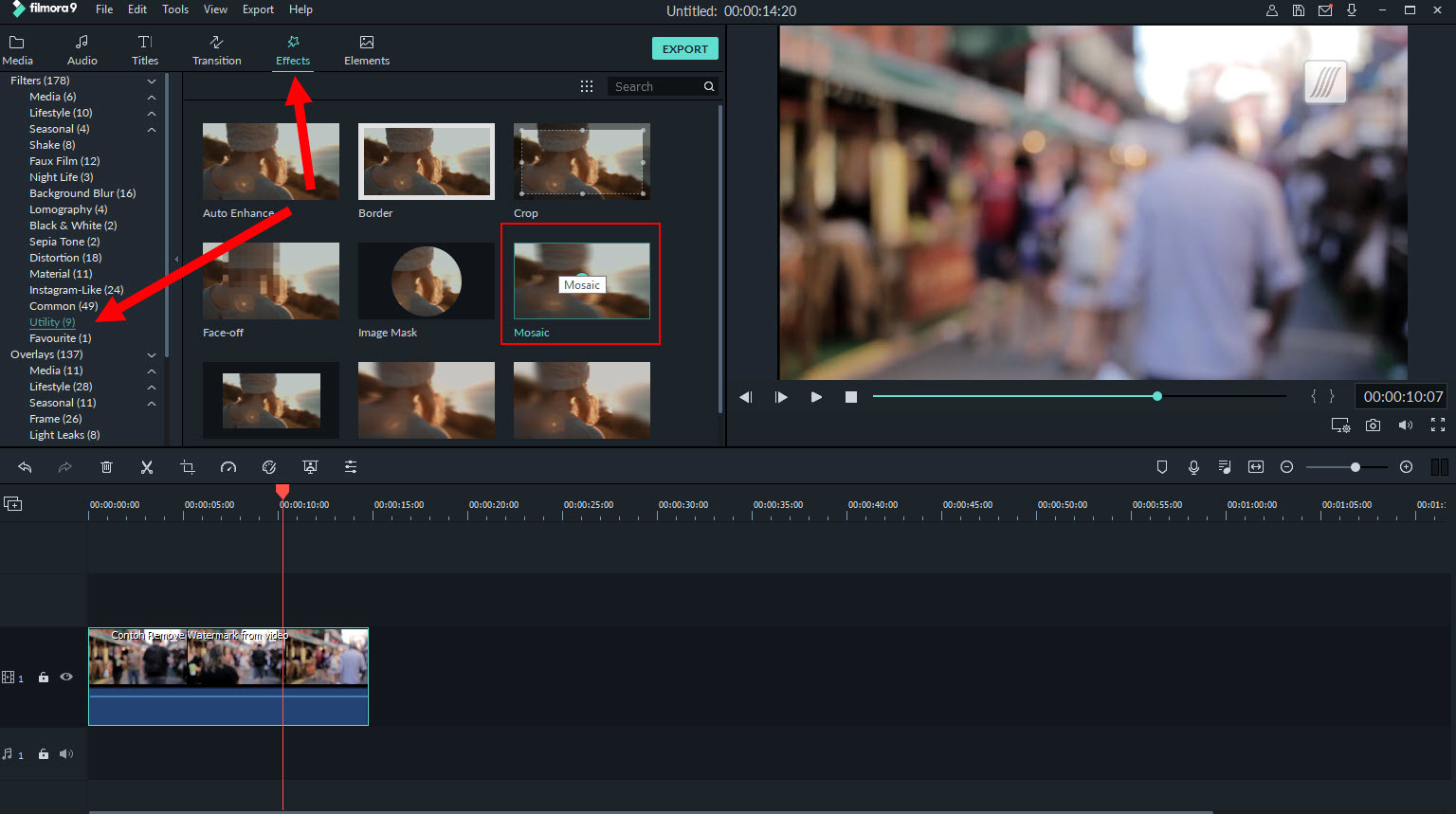

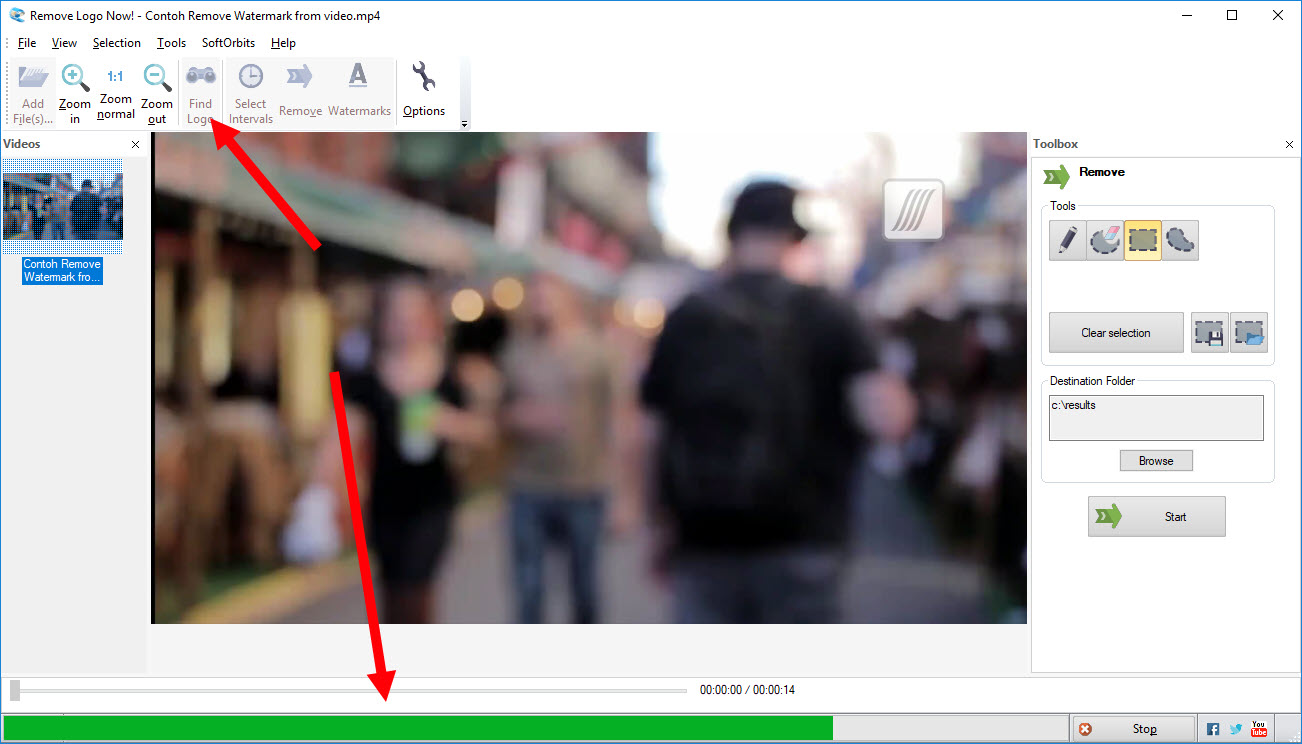
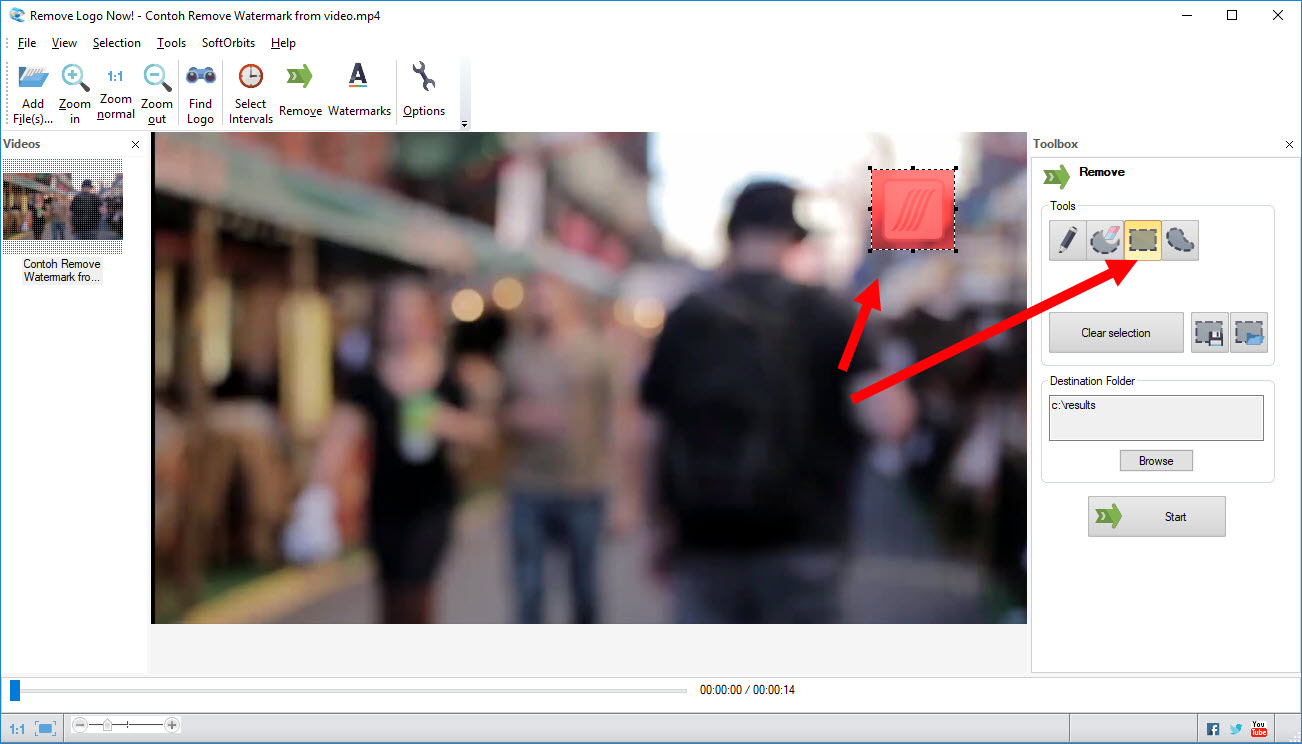






This Post Has 0 Comments